Cara Menghapus Akun Skype Secara Permanen
Panduan Berguna Lainnya / / August 05, 2021
Skype telah ada sejak lama dan merupakan salah satu aplikasi telekomunikasi pertama yang menjadi populer. Namun, pengambilan keputusan yang buruk dari Microsoft menyebabkan jatuhnya Skype selama bertahun-tahun. Aplikasi seperti Zoom dan aplikasi telekomunikasi / konferensi lainnya telah mengambil alih. Jika Anda juga ingin beralih ke aplikasi lain, Anda mungkin ingin menghapus akun Skype Anda secara permanen.
Selain itu, setelah memperoleh Skype, Microsoft mempersulit pengguna untuk menghapus akun Skype mereka secara permanen. Tampaknya langkah ini diambil untuk mencegah pengguna Skype beralih ke aplikasi lain. Namun, ini tidak berarti bahwa tidak mungkin untuk menghapus akun Skype Anda secara permanen. Tentu saja, ada beberapa langkah keamanan lain yang memastikan akun Anda tidak terhapus seluruhnya sekaligus. Karenanya, jika Anda berubah pikiran, Anda bisa mendapatkan kembali akun Anda dalam 60 hari masa tenggang hanya dengan masuk ke akun Anda.
Detail lain yang perlu diperhatikan adalah jika Anda memilih untuk menghapus akun Skype, Anda juga akan menghapus akun Microsoft Anda. Oleh karena itu, kami menyarankan untuk mencadangkan semua email penting di akun Microsoft Anda. Selain itu, Anda harus mengurus pembayaran berulang dan detail perbankan sebelum menghapus akun Anda. Jadi tanpa basa-basi lagi, mari selami panduan untuk menghapus akun Microsoft Anda secara permanen.

Hapus akun Skype Anda secara permanen
Ada opsi dalam aplikasi Skype yang secara teoritis memungkinkan Anda untuk menghapus akun Anda. Namun, tampaknya metode tersebut saat ini tidak berfungsi. Karenanya, Anda mungkin harus menggunakan PC untuk menghapus akun Anda.
catatan: Prosesnya sama untuk pengguna Windows dan Mac.
- Luncurkan Skype di desktop Anda.
- Klik pada Ikon 3 titik atau klik Anda gambar profil untuk mengakses menu tarik-turun.

- Dari menu drop-down, pilih Pengaturan.
- Secara default, file Akun & Profil bagian akan dipilih. Karenanya Anda hanya perlu mengklik opsi berlabel 'Tutup akun Anda‘.
- Anda kemudian akan diarahkan ke halaman dukungan Microsoft. Di bawah bagian "Anda dapat menutup akun Microsoft Anda dengan mengikuti langkah-langkah berikut:", klik halaman penutupan akun. Atau, kunjungi Link ini untuk melewati langkah-langkah di atas.

- Masuk dengan akun Microsoft Anda lagi.
- Anda sekarang akan melihat daftar peringatan dan informasi penting lainnya yang perlu Anda ketahui sebelum Anda memutuskan untuk menutup akun Anda.
- Untuk melanjutkan, klik Lanjut. Halaman berikutnya akan menunjukkan kepada Anda layanan apa yang akan hilang setelah Anda menutup akun Microsoft Anda. Anda harus mencentang semua kotak untuk melanjutkan.
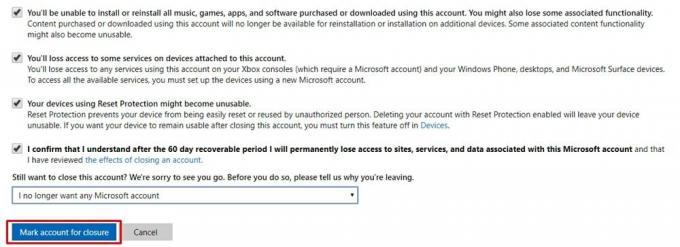
- Anda juga harus memilih alasan Anda menghapus akun Microsoft Anda dari daftar drop-down.
- Terakhir, klik Tandai akun untuk penutupan untuk mengkonfirmasi tindakan Anda.
Akun Microsoft Anda sekarang akan ditutup atau lebih tepatnya dihapus secara permanen setelah 60 hari. Jika karena alasan tertentu Anda ingin membatalkan proses penghapusan akun, cukup masuk ke akun Microsoft Anda. Melakukan ini akan mencegah akun Anda dihapus secara permanen.
Bisakah Anda memutuskan tautan Skype dari ID Microsoft Anda?
Sayangnya, tidak ada cara lain untuk menghapus akun Skype Anda secara permanen. Ini karena Microsoft tidak menyediakan pengguna untuk memutuskan tautan ID Microsoft mereka dari Skype. Karenanya, Anda terjebak dengan akun Anda di Skype jika Anda tidak atau tidak dapat menghapus akun Microsoft Anda.
Kesimpulan
Nah, itu menyimpulkan panduan tentang cara menghapus akun Skype Anda secara permanen. Tentu saja, seperti yang kami sebutkan sebelumnya, Anda bisa mendapatkan kembali akun Anda dalam 60 hari masa tenggang. Namun, setelah 60 hari, akun tersebut akan dihapus secara permanen dan Anda tidak akan bisa mendapatkan akun tersebut kembali. Anda harus membuat ID Microsoft baru untuk menggunakan Skype lagi. Setelah itu dibersihkan, Anda juga bisa check out cara memperbaiki Skype tidak berfungsi di iPhone, dan bagaimana caranya memecahkan masalah pada kualitas panggilan Skype. Atau, jika Anda telah beralih ke Zoom, lihat ini 7 langkah untuk mengamankan konferensi video atau obrolan Zoom Anda.

![Cara Install Stock ROM di BLECK BE dg [Firmware flash file]](/f/524d2d25b5cc679160c702bd51ed6245.jpg?width=288&height=384)

